Win11 시스템 오류 코드 0x80070002를 해결하는 방법은 무엇입니까? 컴퓨터에 문제가 있으면 시스템에서 해당 오류 코드를 제공합니다. 오류 코드를 사용하여 문제와 해결 방법을 찾을 수 있습니다. 이 튜토리얼에서는 편집기가 Win11 시스템 처리에 대한 팁을 제공합니다. 오류 코드 0x80070002. 도움이 필요한 친구들이 와서 살펴보세요.

1. 먼저 키보드에서 Win+R을 눌러 실행을 열고 service.msc를 입력한 후 Enter를 눌러 서비스를 엽니다.
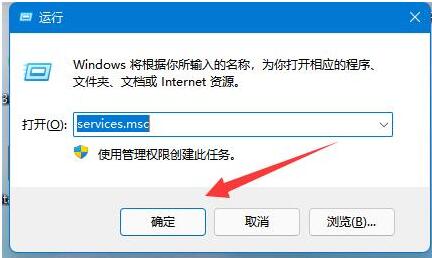
2. Windows 업데이트를 찾아 마우스 오른쪽 버튼으로 클릭하여 중지한 후 파일 탐색기를 엽니다.
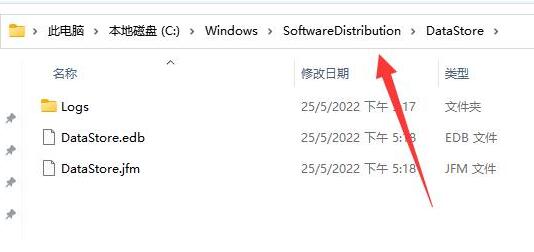
3. 위의 주소 표시줄에 C:WindowsSoftwareDistributionDataStore 경로를 복사하고 Enter를 눌러
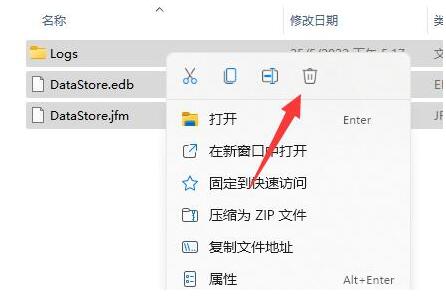
을 입력합니다. 4. 서비스 창을 다시 열고 Windows 업데이트 서비스를 찾아 마우스 오른쪽 버튼을 클릭하고 시작 메뉴를 선택합니다. 업데이트 서비스를 시작한 후 컴퓨터를 다시 시작하면 문제가 해결됩니다.
위는 [Win11 시스템 오류 코드 0x80070002 해결 방법 - Win11 시스템 오류 코드 0x80070002 처리 팁]의 전체 내용이며, 더 흥미로운 튜토리얼은 이 사이트에 있습니다!
위 내용은 Win11 시스템 오류 0x80070002에 대한 해결 방법의 상세 내용입니다. 자세한 내용은 PHP 중국어 웹사이트의 기타 관련 기사를 참조하세요!